Virtuele particuliere netwerken, ook wel VPN's genoemd, bieden een veilige en gemakkelijke manier om verbinding te maken met een ander netwerk om op internet te surfen. In plaats van verbinding te maken via uw eigen thuisnetwerk en IP-adres, kunt u verbinding maken via een ander netwerk en adres. Als u dit doet, kunt u geografische beperkingen op media-inhoud vermijden en institutionele inhoud vermijden beperkingen, en gebruik het om verbinding te maken met de VPN van uw kantoor voor toegang tot bedrijfsnetwerken, databases en bronnen.
Inhoud
- VPN instellen op een iPhone: apps van derden
- Hoe u een werkplek- of privé-VPN configureert
- Veel Gestelde Vragen
Wij leggen uit hoe u een VPN op een iPhone, en we kijken uit naar de ingebouwde VPN die dit najaar met de nieuwe iOS 15. We doorlopen de stappen die nodig zijn om een commercial te downloaden en te gebruiken
VPN instellen op een iPhone: apps van derden

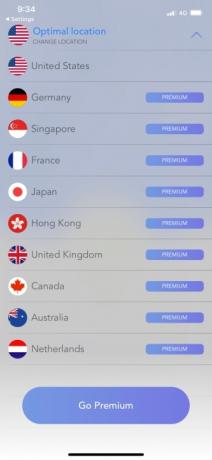
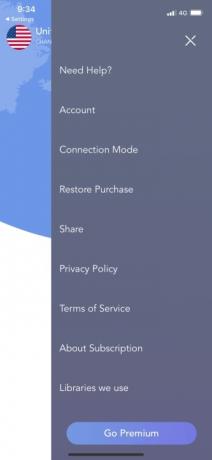
De eenvoudigste manier om een VPN op een iPhone in te stellen, is door een betrouwbaar bestand te downloaden
Verwant
- Apple kan te maken krijgen met een ‘ernstig’ iPhone 15-tekort vanwege productieproblemen, aldus het rapport
- Hoe u de Apple ID van iemand anders op uw iPhone kunt verwijderen
- De installatie van de essentiële beveiligingsupdate voor Apple-apparaten duurt slechts een paar minuten
Stap 1: Om een van deze te downloaden, opent u eenvoudigweg App Winkel, kraan Zoekopdracht (onder aan het scherm) en typ vervolgens de naam van de app in de zoekbalk. Selecteer de app zodra deze verschijnt en tik vervolgens op Krijgen.
Aanbevolen video's
Stap 2: Nadat de app is gedownload, start u de app en tikt u op Toestaan wanneer u wordt gevraagd toestemming te verlenen om een VPN-configuratie aan uw iPhone toe te voegen.
Stap 3: stel de app in volgens de aanwijzingen op het scherm. In veel gevallen kunt u eenvoudigweg op de knop tikken Aansluiten knop (of iets dergelijks) en maak vrijwel onmiddellijk verbinding met een VPN. Je zou ook ergens op het scherm van de app een tabblad moeten zien waarmee je de locatie van de app kunt wijzigen


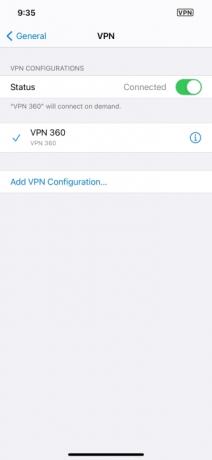
Dat is het eigenlijk wel. U kunt echter verbinding maken en de verbinding met uw VPN verbreken zonder de app daadwerkelijk te openen. Ga gewoon naar Instellingen > Algemeen >
Hoe u een werkplek- of privé-VPN configureert


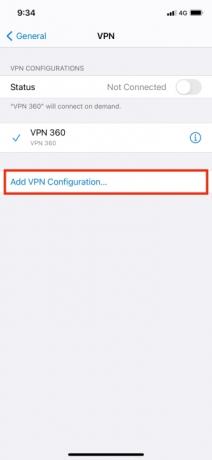
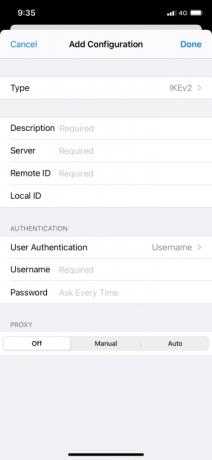
Als de VPN waarmee u verbinding wilt maken geen eigen app heeft (dat wil zeggen als het een werkplek is
Zodra u zich op het scherm Configuratie toevoegen bevindt, moet u verschillende gegevens invoeren om verbinding te maken met de VPN. Dit omvat het selecteren van het type
Ze moeten u ook een gebruikersnaam en wachtwoord geven (of u een certificaat sturen) om in te loggen. Nadat u al deze informatie heeft ingevoerd, tikt u op Klaaren tik vervolgens op de Toestand schuifregelaar om verbinding te maken met de VPN. Net als voorheen moet u nogmaals op deze schuifregelaar tikken om de verbinding te verbreken.
Veel Gestelde Vragen
Moet u een VPN voor uw iPhone aanschaffen?
Ja, u moet een VPN voor uw iPhone aanschaffen. A
Heeft de iPhone een ingebouwde VPN?
Nog niet, maar het komt binnenkort in iOS 15 via een nieuwe functie: iCloud Private Relay, beschikbaar via de verbeterde iCloud+-service. Private Relay beschermt gebruikers tijdens het surfen op het internet en voegt bescherming toe aan door apps gegenereerd verkeer om ervoor te zorgen dat u geen informatie lekt of uw verkeer blootstelt aan beveiligingsrisico's. Deze nieuwe functie codeert het browsen van gebruikers in Safari door internetverkeer via twee afzonderlijke relais te leiden om uw identiteit te verbergen. Eén relais geeft u een anoniem IP-adres; de andere wordt gebruikt voor browsen en zoekopdrachten. Dit verschilt van traditionele VPN-activiteiten omdat het gebruikersgegevens via twee kanalen verzendt, wat volgens Apple betere bescherming biedt. Met Private Relay kan niemand (zelfs Apple niet) zowel uw IP-adres als uw vragen of interacties zien.
Waarom zou u een VPN voor uw iPhone aanschaffen?
De voordelen van een iPhone VPN zijn talrijk, en de nadelen zijn gering, vooral als je een road warrior bent of vaak openbare wifi gebruikt. VPN's beschermen u niet alleen tegen cybercriminelen, maar voorkomen ook dat uw eigen provider inkomsten genereert met uw gegevens en uw gegevens binnendringt. privacy. Andere voordelen zijn onder meer het omzeilen van firewalls op de werkplek of op de campus, geografische beperkingen en censuur. En het maakt het mogelijk om op afstand verbinding te maken met uw werkplek of thuisnetwerk. Het kan zelfs uw gameplay-ervaring verbeteren door te voorkomen dat uw ISP uw verbinding beperkt of de bandbreedte verlaagt.
Aanbevelingen van de redactie
- Hoe u uw iPhone snel kunt opladen
- Een iPhone is zojuist op een veiling voor een bizar bedrag verkocht
- Deze opvouwbare telefoon is lichter dan de iPhone 14 Pro Max
- Waarom u Apple Pay niet kunt gebruiken bij Walmart
- Deze Android-telefoon van $ 600 heeft één groot voordeel ten opzichte van de iPhone
Upgrade uw levensstijlMet Digital Trends kunnen lezers de snelle technische wereld in de gaten houden met het laatste nieuws, leuke productrecensies, inzichtelijke redactionele artikelen en unieke sneak peeks.




